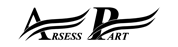آیا به هنگام نصب ویندوز نسبت به پارتیشن بندی هارد درایو و استفاده صحیح از آن آگاهی داشته اید؟ آیا فکر می کنید که رایانه شما به دلیل کمبود فضا کند شده و عملکرد قابل قبولی را از خود نشان نمی دهد؟ آیا ضمن برخورداری از فضای ذخیره سازی مناسب، فضای نسبتاً محدودی را به پشتیبان گیری اختصاص داده اید؟
اگر پاسخ سؤال های بالا مثبت است فکر می کنیم وقت آن رسیده که فضای خالی هارد درایو خود را مجدداً سازماندهی کنید. در ادامه با آرسس همراه باشید تا نحوه مدیریت Partition ها و Volume های هارد درایو را در ویندوز ۱۰ به شما آموزش دهیم.
پارتیشن ها و Volume ها
تفاوت میان Partition ها و Volume ها می تواند گیج کننده باشد. هر دستگاه ذخیره سازی معین از قبیل هارد درایو روی رایانه ها دارای یک بلوک واحد از فضای آزاد و غیر اختصاصی است. پیش از این که بتوانیم از این فضا استفاده کنیم، به عنوان مثال برای نصب یک ویندوز، باید یک یا چند Partition به وجود آوریم.
در همین رابطه می توان اشاره کرد که Partition ها بخش هایی از فضای ذخیره سازی هستند. به طور معمول Volume هاPartition هایی هستند که با یک سیستم فایل واحد فرمت شده اند. سیستم فایل ها نیز راه هایی هستند که برای سازماندهی داده به روش های متفاوت به کار برده می شوند. در ویندوز معمولاً با درایوهای فرمت شده به صورت NTFS مواجه خواهید شد.
پارتیشن ها بخش هایی از فضای ذخیره سازی هستند.
در رابطه با همین موضوع درایوهایی که قابلیت جا به جایی دارند معمولاً از فرمت FAT32 یا exFAT استفاده می کنند و رایانه های مجهز به سیستم عامل مک عملکرد بهتری با فرمت +HFS دارند. سیستم فایل لینوکس نیز به طور پیش فرض ext4 نامیده می شود.
شما قادر هستید یک Volume را از یک Partition ایجاد کنید.
اگر دو پارتیشن جداگانه روی رایانه خود دارید که با یک سیستم فایل فرمت شده اند باید بگوییم که این دو پارتیشن با حروف مختلفی برچسب گذاری می شوند.
به طور معمول در رایانه های ویندوزی دو درایو :C و 😀 وجود دارد که این درایوها همان Volume ها هستند. نهایتاً بهتر است اینطور بگوییم که شما قادر هستید یک Volume را از یک پارتیشن ایجاد کنید و چند پارتیشن استفاده نشده را با یک Volume واحد یکپارچه کنید. به عنوان مثال نصب یک سیستم عامل معمولاً چند پارتیشن ایجاد می کند:
- یک پارتیشن قابل دسترسی اولیه (Primary Accessible Partition)
- یک پارتیشن بازیابی ثانویه (Secondary Recovery Partition) که مسئول بوت کردن برخی چیزها است
در ادامه قصد داریم نگاهی به نحوه Merge ،Shrink و پاک کردن Partition ها در ویندوز ۱۰ بیاندازیم. وجود این قابلیت ها به شما اجازه می دهد تا فضای پارتیشن های خود را کم و زیاد کنید. با ما در مطالب بعدی همراه باشید …